
Michael Fisher
0
2525
467
 Do sada smo sigurni da ste čitali savjete iznova i iznova: Svi trebaju sigurnosno kopirati svoje datoteke. Ali odlučivanje sigurnosne kopije datoteka samo je dio postupka. Postoji toliko različitih načina za sigurnosno kopiranje datoteka i teško je znati odakle započeti. Pokrivat ćemo sve najbolje načine na koje možete stvoriti sigurnosnu kopiju datoteka i pomoći vam da pronađete način koji je pravi za vas.
Do sada smo sigurni da ste čitali savjete iznova i iznova: Svi trebaju sigurnosno kopirati svoje datoteke. Ali odlučivanje sigurnosne kopije datoteka samo je dio postupka. Postoji toliko različitih načina za sigurnosno kopiranje datoteka i teško je znati odakle započeti. Pokrivat ćemo sve najbolje načine na koje možete stvoriti sigurnosnu kopiju datoteka i pomoći vam da pronađete način koji je pravi za vas.
Ovdje su mogućnosti, od besplatnih uslužnih programa koji su već uključeni u računalo sa sustavom Windows 7 ili Windows 8, do sigurnosnih sigurnosnih kopija koja nude besplatnu pohranu ili naplaćuju naknadu za pohranu datoteka. Najvažnije je imati nekoliko kopija datoteka - bilo na vanjskom pogonu, bilo negdje u oblaku.
Sigurnosne kopije datoteka u sustavu Windows 7
Windows 7 uključuje integrirane alate za sigurnosno kopiranje. Pokrenite aplikaciju sigurnosna kopija i vraćanje u sustavu Windows 7 i postavite sigurnosnu kopiju sustava Windows. Ti su alati prilično fleksibilni što vam omogućuje sigurnosno kopiranje datoteka s podacima o korisniku, određene mape ili čak i svaku datoteku na vašem računalu. Windows 7 vam također omogućuje stvaranje sigurnosnih kopija cijele slike koje možete vratiti iz sustava kako biste ga vratili u stanje u kojem je bio kad ste kreirali sliku sustava.
Windows vam omogućuje spremanje ove sigurnosne kopije na mrežnu lokaciju, drugi unutarnji tvrdi disk ili vanjski pogon. Možete konfigurirati da se sigurnosna kopija automatski događa u rasporedu. Ako izrađujete sigurnosnu kopiju na vanjskom tvrdom disku, ostavit ćete ga uključenim ili spojiti prije ručnog pokretanja sigurnosne kopije.
Kasnije možete vratiti datoteke iz ove sigurnosne kopije. Windows 8 uključuje vlastitu značajku sigurnosnog kopiranja, ali ona uključuje i sigurnosne sigurnosne kopije alata Windows 7, tako da možete nastaviti koristiti sigurnosnu kopiju sustava Windows 7 u sustavu Windows 8 ili obnoviti datoteke iz sigurnosnih kopija sustava Windows 7..
Pročitajte naš vodič za postavljanje i korištenje sigurnosnih kopija i obnavljanja sustava Windows 7 Kako postaviti i koristiti značajku sigurnosnog kopiranja i vraćanja sustava Windows 7 Kako postaviti i koristiti značajku sigurnosnog kopiranja i vraćanja sustava Windows 7 Jedva je tajna kad vam kažem da prije ili kasnije kažem vam trebat će sigurnosnu kopiju vaših osobnih podataka. Imate li ga sada? Što sprečava većinu ljudi da pripreme redovite sigurnosne kopije ... za više informacija.
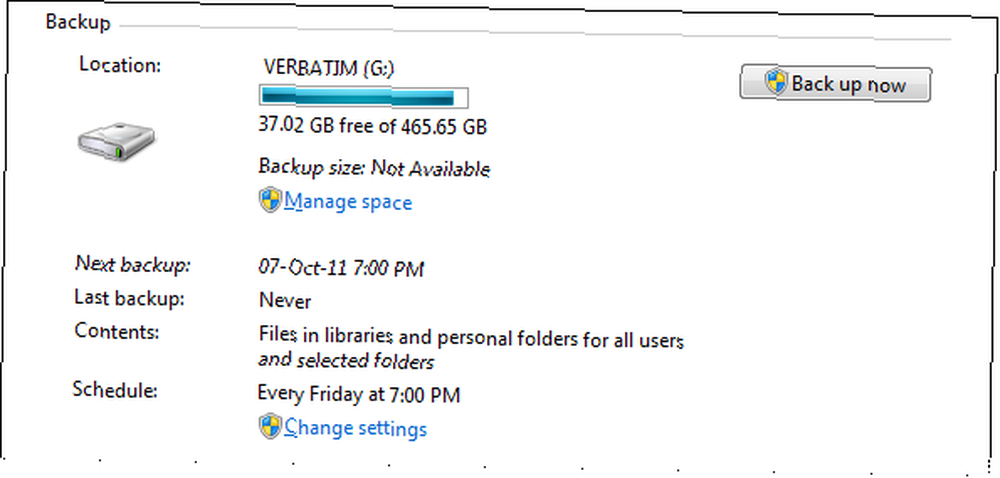
Sigurnosna kopija sustava Windows 8
Značajka sigurnosne kopije sustava Windows 8 poznata je kao Povijest datoteka. Djeluje kao Appleov vremenski stroj. Nije mnogo ljudi koristilo sigurnosne kopije sustava Windows 7, pa je Microsoft pokušao dizajnirati jednostavniji sustav izrade sigurnosnih kopija i vraćanja. Za razliku od sustava sigurnosnih kopija sustava Windows 7, Povijest datoteka sustava Windows 8 može sigurnosno kopirati datoteke samo na mjestima korisničkih podataka poput vaših knjižnica i mape radne površine. Ako želite izraditi sigurnosnu kopiju proizvoljne mape na drugom mjestu, morat ćete je dodati u svoje knjižnice.
Jednom kada postavite Povijest datoteka, Windows će redovito spremiti kopije vaših datoteka - bilo na vanjski pogon ili mrežni udjel. To radi automatski u pozadini. Ako koristite vanjski pogon, Povijest datoteka ponovo će početi spremati sigurnosne kopije kad ponovno uključite vanjski disk.
Kasnije možete upotrebljavati Povijest datoteka za “vratiti se u vrijeme,” vraćanje kopija izbrisanih datoteka i prethodnih verzija postojećih datoteka. Za više detalja pročitajte naš vodič za značajku Povijest datoteka sustava Windows 8 Jeste li znali da Windows 8 ima sigurnosnu kopiju vremenskog stroja? Jeste li znali da Windows 8 ima sigurnosnu kopiju ugrađenog vremena? Ponekad zaboravimo s naglaskom na novom "Modern" sučelju sustava Windows 8, ali Windows 8 ima mnoštvo sjajnih poboljšanja na radnoj površini. Jedna od njih je Povijest datoteka, ugrađena značajka sigurnosne kopije koja funkcionira ... .
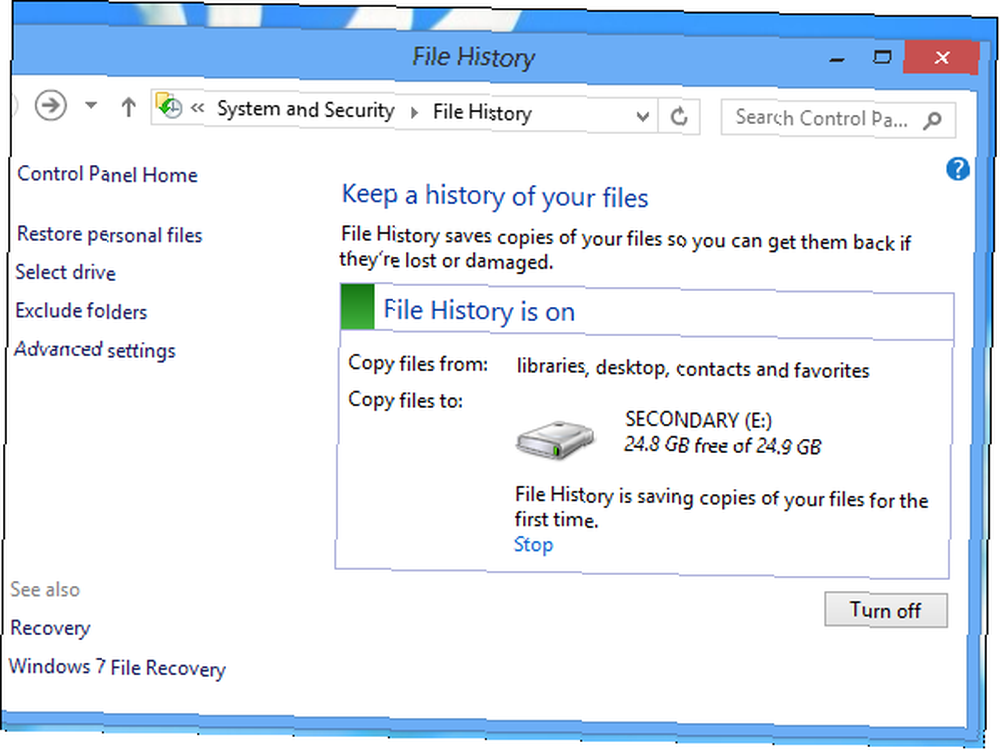
Besplatni sigurnosni programi
Ako niste u potpunosti zadovoljni značajkama sigurnosnih kopija koje uključuju Windows, možda ćete htjeti pogledati sigurnosnu kopiju treće strane. Uz plaćene aplikacije, postoji i nekoliko dobrih besplatnih. Cobian sigurnosna kopija jedno je od najboljih besplatnih sigurnosnih kopija rješenja koja možete pronaći.
Cobian Backup i ostali alati za izradu sigurnosnih kopija uglavnom se razlikuju od integriranih alata za sigurnosno kopiranje sustava Windows tako što su moćniji i fleksibilniji.
S Cobian Backupom imate puno više kontrole nad sigurnosnim kopijama. Možete stvoriti različite zadatke za izradu sigurnosnih kopija, od kojih svaki ima zasebno “izvor” i “odredište” para. Možete postaviti filtre koji isključuju i uključuju različite vrste datoteka. Događaje, poput pokretanja ili zatvaranja programa, možete izvoditi na početku ili na kraju svakog zadatka za izradu sigurnosnih kopija. Možete odabrati automatsko arhiviranje i kriptiranje sigurnosnih kopija, stvaranje diferencijalnih sigurnosnih kopija na kojima se pohranjuju samo promjene i još mnogo toga. Sve ove postavke mogu se prilagoditi za svaki pojedinačni zadatak sigurnosne kopije. Ovdje je za popis previše značajki.
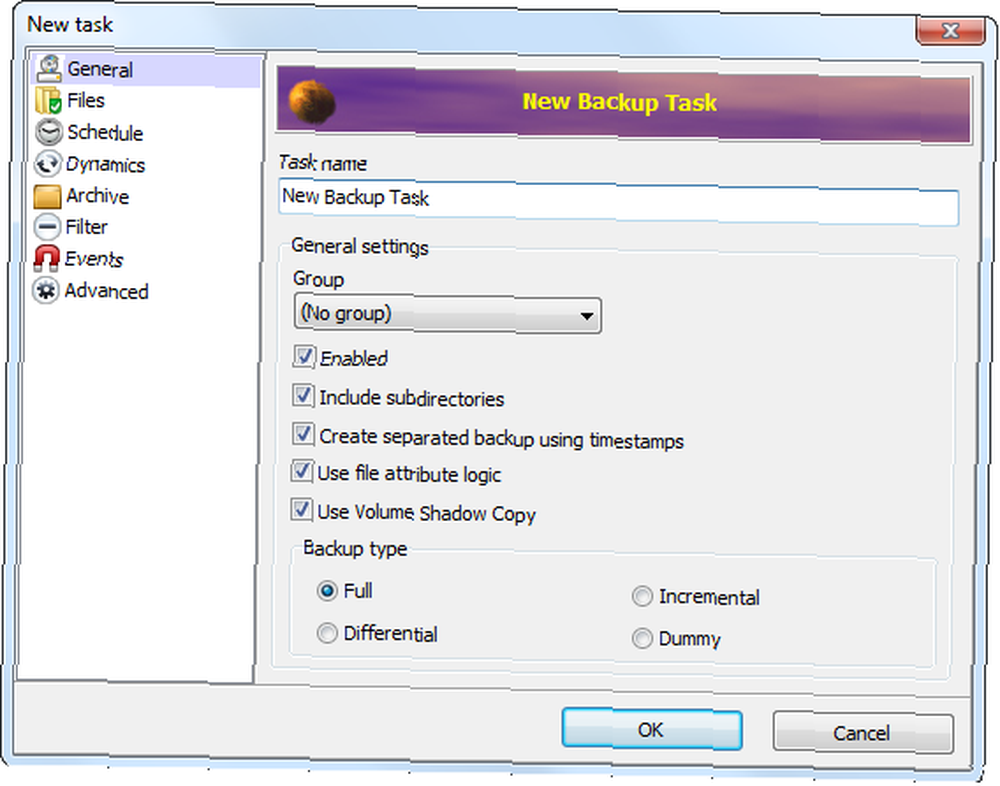
Sva ova zvona i zviždaljke čine vrlo moćnu aplikaciju, ali također su prekriveni za većinu korisnika. Većina će ljudi vjerojatno biti sretnija s jednostavnijim rješenjem poput onog integriranim u Windows - ali korisnici napajanja dobit će puno više fleksibilnosti iz drugog sigurnosnog programa.
Za alternativu, provjerite pokrivenost Macrium Reflect Macrium Reflect: Pregled besplatnog alata za sigurnosno kopiranje programa Macrium Reflect: Besplatne sigurnosne kopije alata za pregled sigurnosnih kopija Windows su kritične, ali dobri Windows sigurnosni alati mogu biti skupi. Macrium Reflect omogućuje sigurnosno kopiranje računala bez ikakvih troškova. .
Plaćeni sigurnosni programi
Možda ćete htjeti pogledati i program plaćenih sigurnosnih kopija. Na primjer, paket Paragon Hard Disk Manager uključuje vlastiti program za sigurnosno kopiranje i vraćanje uz ostale alate za upravljanje diskovima.
Plaćeni proizvodi poput Upravitelja tvrdog diska Paragon općenito kombiniraju korisničko sučelje sigurnosne kopije sustava Windows sa svim naprednim značajkama koje ćete pronaći u programu poput Cobian sigurnosne kopije. Besplatni sigurnosni sigurnosni programi uglavnom su precizniji prema njihovom sučelju, dok plaćeni program pruža slične napredne značajke u više uglađenom paketu.
Ako tražite naprednije značajke lokalne izrade sigurnosnih kopija zajedno s korisničkim sučeljem, možda biste trebali razmotriti program plaćenih sigurnosnih kopija - ili preuzeti besplatni program koji nudimo putem MakeUseOf Rewards. Pročitajte detaljni pregled programa Paragon Hard Disk Manager Paragon Hard Disk Manager 12 Suite: Potpuna kontrola vaših tvrdih diskova [Giveaway] Paragon Hard Disk Manager 12 Suite: Potpuna kontrola vaših tvrdih diskova [Giveaway] Po 49,95 USD po licenci, Paragon Hard Drive Manager 12 Suite za neke od vas je možda nedostupan. Kroz ovaj poklon bit ćemo izbačen 25 primjeraka vrhunskog upravljanja diskovima i particijama ... za dodatne informacije.
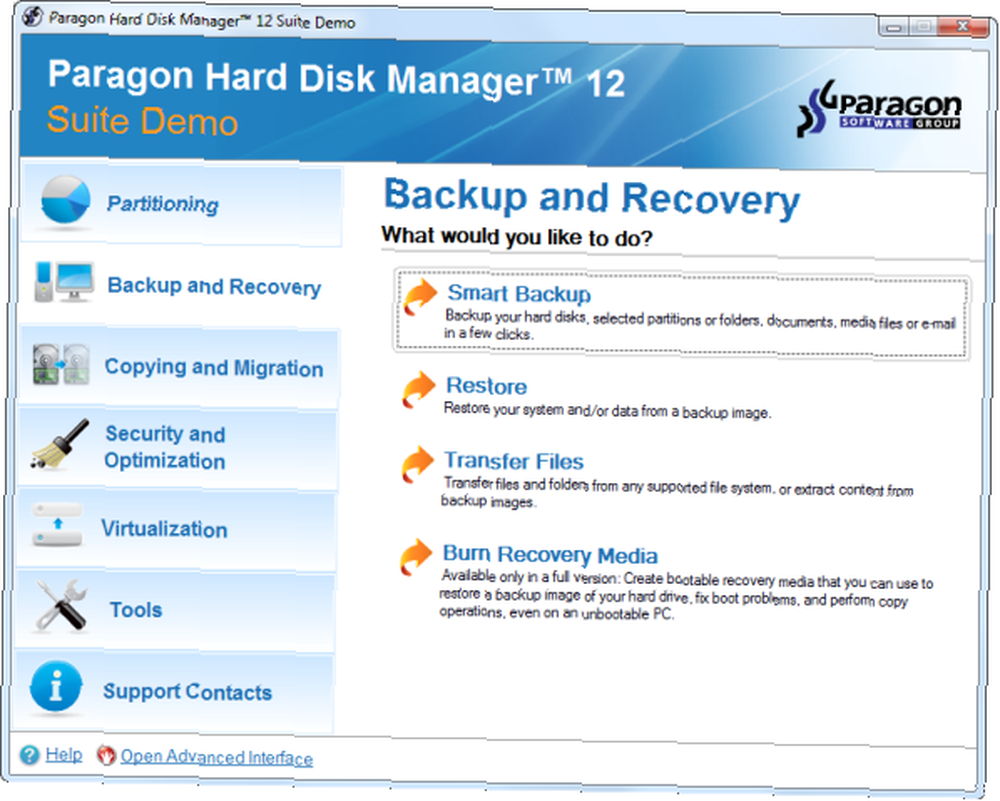
Sigurnosna kopija u oblaku
Također biste mogli preskočiti sve lokalne sigurnosne kopije i iskoristiti pohranu u oblaku da biste zaštitili datoteke. Na primjer, možete samo izbaciti svoje važne datoteke u mapu za pohranu u oblaku - postoji puno čvrstih opcija za internetske sigurnosne kopije, uključujući Dropbox, Google disk ili Microsoft SkyDrive Showdown Cloud Storage - Dropbox, Google Drive, SkyDrive i još više Cloud Storage Showdown - Dropbox, Google Drive, SkyDrive i još više Prizor za pohranu u oblaku nedavno se zagrijao, s dugoočekivanim Googleovim unosom i obnovljenim Microsoft SkyDriveom. Dropbox već duže vrijeme nema izazova s velikim igračima, ali to se promijenilo ... - i oni će biti sigurnosno kopirani na mreži i automatski sinkronizirani na ostala računala i uređaje. Naravno, Dropbox i slične usluge zapravo nisu zamišljene kao sigurnosna rješenja - ako slučajno izbrišete datoteke iz svoje Dropbox mape, bit će izbrisane i iz vašeg Dropbox oblaka za pohranu. Možete li pokušati vratiti izbrisane datoteke iz pohrane u oblaku Možete li povratiti podatke izbrisane s Cloud Drive-a? Možete li povratiti podatke izbrisane s Cloud Drive-a? Svoje datoteke postavljamo u oblak da bismo olakšali stvari - možemo im pristupiti bilo gdje i posao je davatelja oblačnih usluga da ih čuva, a ne naš. No nije važno kako…, ali oni se mogu automatski izbrisati nakon nekog vremena, ovisno o usluzi po vašem izboru. Možda želite zadržati lokalne sigurnosne kopije svojih važnijih datoteka.
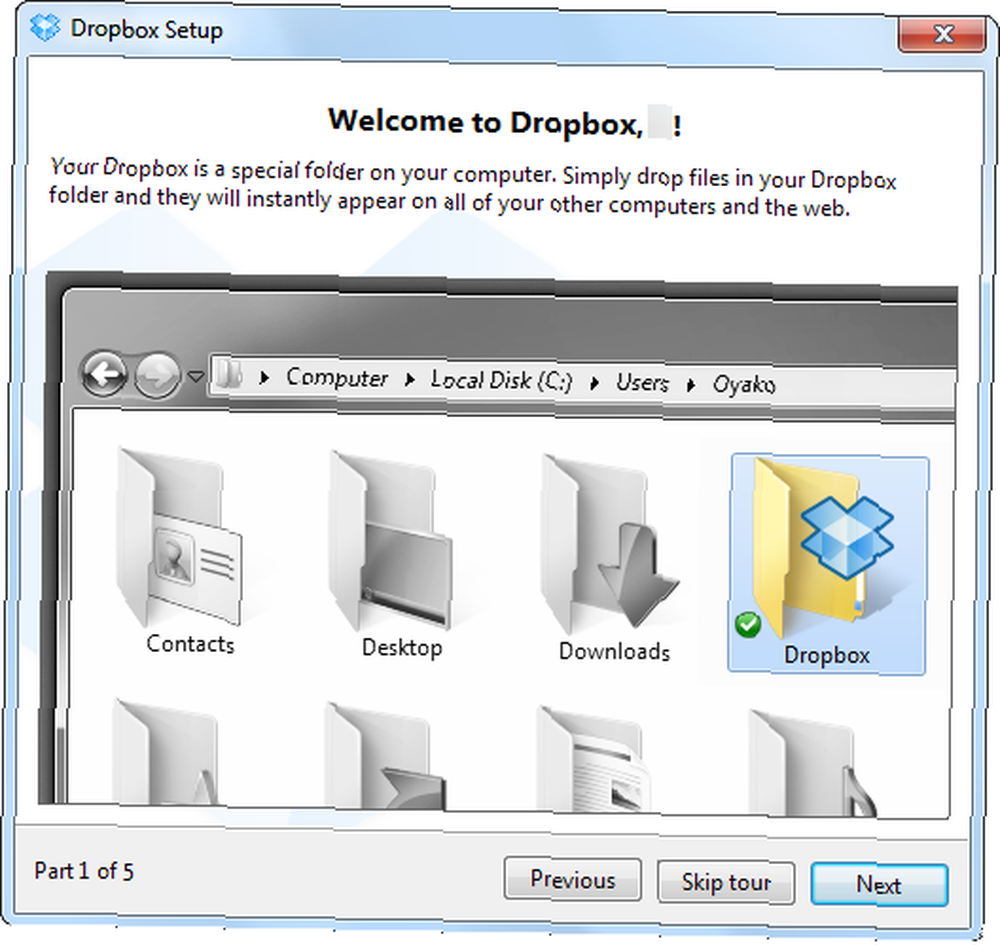
Umjesto usluge pohrane i sinkronizacije u oblaku, možda biste trebali isprobati sigurnosno kopiranje zasnovano na oblaku poput dobro cjenjenog CrashPlana. CrashPlan se razlikuje od Dropboxa jer je usmjeren na izradu sigurnosnih kopija datoteka, a ne samo na njihovoj sinkronizaciji. Radi u pozadini i automatski izrađuje sigurnosne kopije datoteka s bilo kojeg mjesta na tvrdom disku koji navedete. Također se može konfigurirati za sigurnosno kopiranje na vanjski pogon, što vam daje i lokalne sigurnosne kopije i sigurnosne kopije u oblaku. Možete i sigurnosno kopirati datoteke na računalo prijatelja kako možete sigurnosno kopirati računala međusobno putem Interneta pomoću programa Crash Plan Personal Kako izraditi sigurnosnu kopiju računala međusobno putem Interneta Korištenjem plana za pad sustava Osobno sigurnosno kopiranje podataka na računalu bitno. Ipak, ne rade svi u vezi s tim. Zašto? Jer sigurnosno kopiranje računala ostaje malo boli. Ako posjedujete više od jednog računala,… - ako imate prijatelje s besplatnom pohranom na njihovim računalima, možete odabrati sigurnosno kopiranje na računalima jednog drugog i na taj način dobiti besplatne sigurnosne kopije izvan web mjesta..
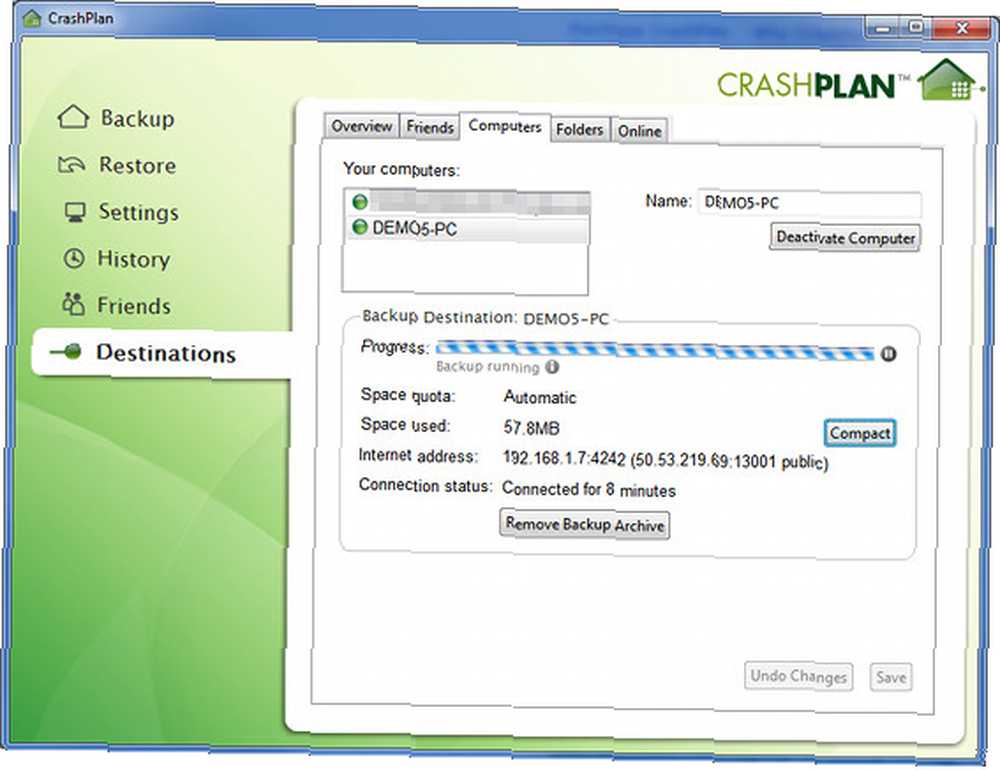
Usluge sigurnosnih kopija temeljene na oblaku mogu biti posebno atraktivne jer omogućuju zadržavanje kopija datoteka izvan web mjesta. Ako je vaš dom ikad izgorio ili opljačkan, i dalje ćete svoje datoteke uklanjati izvan web mjesta s uslugom sigurnosne kopije u oblaku, ali postoji velika mogućnost da izgubite sigurnosne kopije pohranjene u vašem domu.
Ostala sigurnosna rješenja
Rješenja koja smo ovdje naveli daleko su od jedinih mogućnosti. Ako imate samo nekoliko važnih datoteka, možete upotrijebiti staromodnu metodu redovitog kopiranja na USB pogon ili disk - iako je to vrlo zamorno u usporedbi s namjenskim rješenjima za izradu sigurnosnih kopija. Ako ste geek, možete postaviti sigurnosne kopije da se automatski događaju na mrežnoj usluzi ili podatkovnom centru putem rsync. Više razloga zašto je Grsync izvrstan alat za sinkronizaciju [Cross-Platform] Više razloga zašto Grsync je strašan alat za sinkronizaciju [Cross- Platforma] Koristite rsync, krajnji alat za sinkronizaciju, bez potrebe za instaliranjem Linuxa ili učenja naredbenog retka. To je privlačnost Grsync-a, GUI verzije popularnog Unix / Linux programa naredbenog retka rsync. Grsync nije samo…. Možete kupiti namjenski NAS (mrežno pohranjeni prostor za pohranu) Trebate mrežno spremanje? Evo kako izgraditi vlastiti NAS Box potreban mrežni prostor za pohranu? Evo kako izgraditi vlastiti NAS Box NAS označava mrežnu pohranu u prilogu. Kako je Windows postao lakši za korištenje s mrežnim uređajima, a cijene hardvera pale, ovaj se pojam počeo upotrebljavati na potrošačkom tržištu. Danas postoji velika raznolikost ... sigurnosno rješenje za sigurnosno kopiranje svih računala na vašoj lokalnoj mreži.
Možete čak i pokušati koristiti BitTorrent Sync od Pirate Darling do Dropbox Alternativa: BitTorrent Sync omogućava vam da zadržite svoje datoteke sinkroniziranim na svim strojevima od piratske darling do Dropbox alternative: BitTorrent Sync omogućava vam da zadržite vaše datoteke sinkronizirane preko strojeva Usluge sinkronizacije datoteka utemeljenih u oblaku su jednostavno koristite i radite dobro, ali privatnost vam može biti ili nije vaš prvi prioritet. A da i ne spominjemo činjenicu da ove usluge uvijek dolaze s spremištem ... koji automatski sinkronizira datoteke između nekoliko računala kako bi osigurao da se vaše datoteke sinkroniziraju na druga računala koja posjedujete. Ako imate nekoliko drugih računala s dobrim dijelom prostora na tvrdom disku i propusnosti, ovo bi moglo biti pametno rješenje - BitTorrent Sync ne pohranjuje vaše datoteke na mreži, već ih jednostavno prebacuje između računala koje konfigurirate. To znači da možete sigurnosno kopirati neograničenu količinu datoteka sve dok imate prostora na tvrdom disku i propusnost mreže.
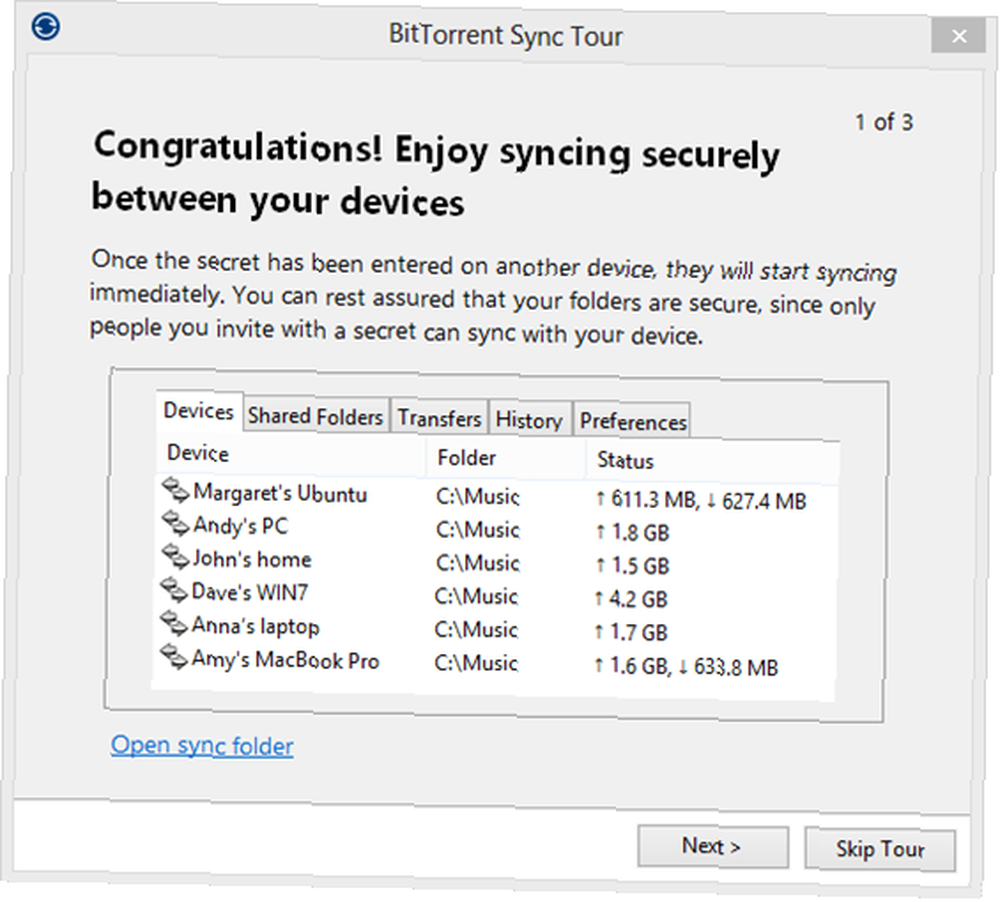
Kako sigurnosno kopirati datoteke? Koju aplikaciju ili uslugu preferirate? Ostavite komentar i javite nam se!
A ako želite brzi način za sigurnosno kopiranje i vraćanje sustava Windows, pogledajte naš vodič za stvaranje ISO slike vašeg Windows sustava Kako stvoriti ISO sliku svog Windows sustava Kako stvoriti ISO sliku svog Windows sustava Trebate sigurnosno kopirati i vratiti Windows bez alata za sigurnosno kopiranje? Vrijeme je da naučite kako napraviti ISO sliku svog Windows računala. .











